La performance de votre groupe Facebook vous déplaît ? Vous avez la possibilité de le quitter, mais il restera toujours accessible. Si votre objectif est de rendre ce groupe invisible pour les nouveaux membres, ou même de le faire disparaître complètement, ce guide vous indiquera la marche à suivre.
Comment mettre en sommeil un groupe Facebook
L’archivage d’un groupe Facebook le rend inactif. Vous ne pourrez plus publier de nouveaux contenus, ni liker ou commenter. Il sera également impossible d’ajouter de nouveaux membres. Cependant, les membres déjà présents pourront toujours consulter le groupe. Sachez que vous avez la possibilité de le réactiver à tout moment.
L’archivage d’un groupe Facebook peut être réalisé directement depuis sa page, soit via le site web, soit via l’application mobile (iPhone ou Android).
Nous allons vous accompagner dans cette démarche en utilisant l’interface web de Facebook, dans sa version la plus récente. (Si vous ne l’avez pas encore, voici comment l’obtenir.)
Pour commencer, rendez-vous sur le site web Facebook à l’aide de votre navigateur habituel. Accédez ensuite au groupe que vous désirez archiver ou supprimer. Repérez le bouton « Menu » dans la barre d’outils supérieure, puis cliquez sur « Archiver ».
Dans la fenêtre qui s’affiche, confirmez votre choix en cliquant sur « Confirmer ».
Votre groupe est à présent archivé.
Si vous souhaitez le réactiver, il vous suffit de retourner sur la page du groupe et de sélectionner « Désarchiver le groupe ».
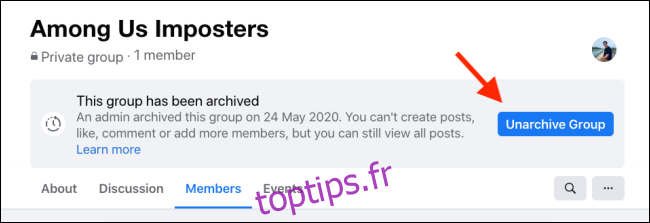
La procédure est légèrement différente sur l’application mobile, qu’il s’agisse d’un iPhone ou d’un smartphone Android. Une fois dans le groupe, cherchez l’icône « Outils » située dans le coin supérieur droit de votre écran.
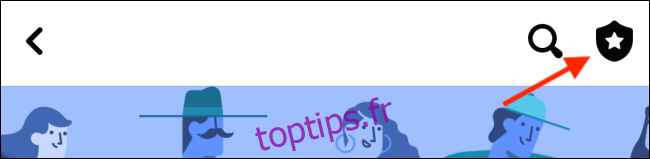
Choisissez ensuite « Paramètres du groupe ».
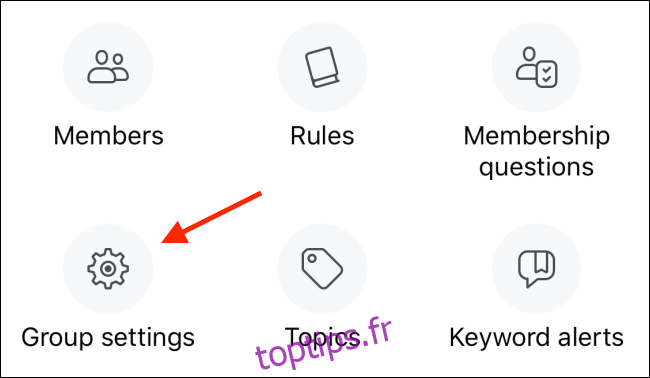
Faites défiler jusqu’en bas de la page et sélectionnez « Archiver ».
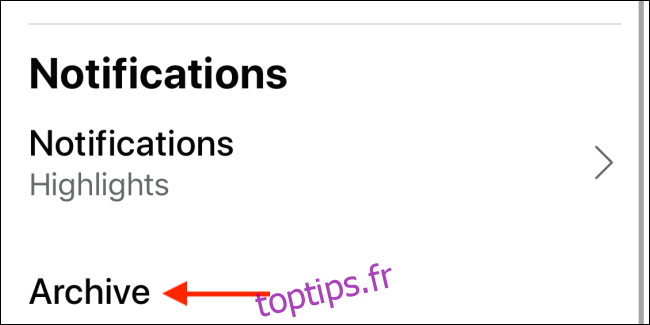
L’application vous demandera la raison de cet archivage. Une fois sélectionnée, cliquez sur « Continuer ».
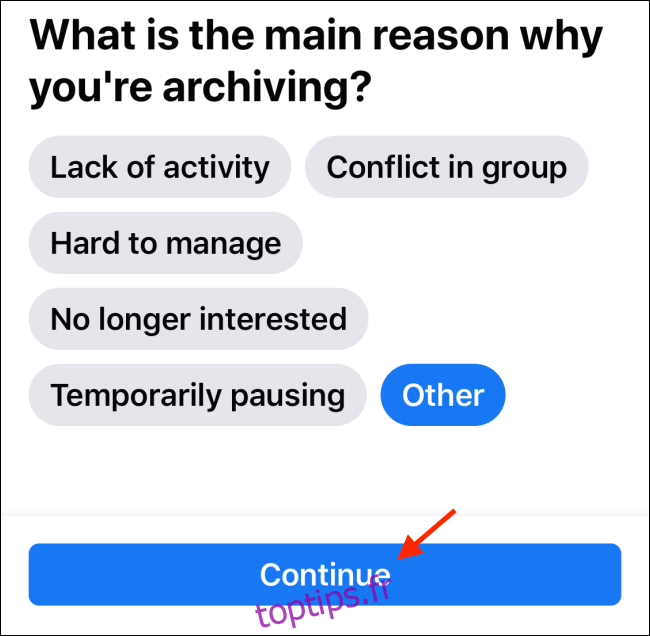
Pour finaliser l’archivage, cliquez sur le bouton « Archiver ». Votre groupe est alors mis en sommeil.

Pour le réactiver, il vous suffit de retourner sur la page du groupe, et de cliquer sur « Désarchiver » pour le rendre à nouveau opérationnel.
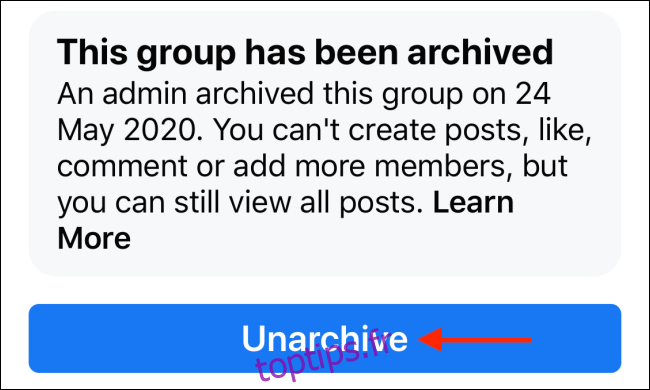
Comment faire disparaître un groupe Facebook
La suppression d’un groupe Facebook n’est pas instantanée. Pour cela, il faut d’abord retirer tous les membres, puis quitter soi-même le groupe.
Seul le créateur du groupe, qui en est aussi l’administrateur, a le droit de le supprimer. Si le créateur n’est plus membre, n’importe quel administrateur peut le faire.
Sur le site web Facebook, une fois dans le groupe concerné, cliquez sur « Membres » dans la barre d’outils supérieure.
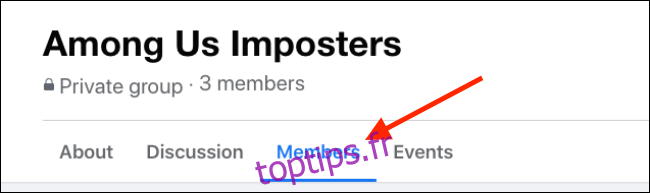
Vous verrez alors la liste des membres. Pour chacun d’eux, cliquez sur « Menu », puis sur « Supprimer le membre ».
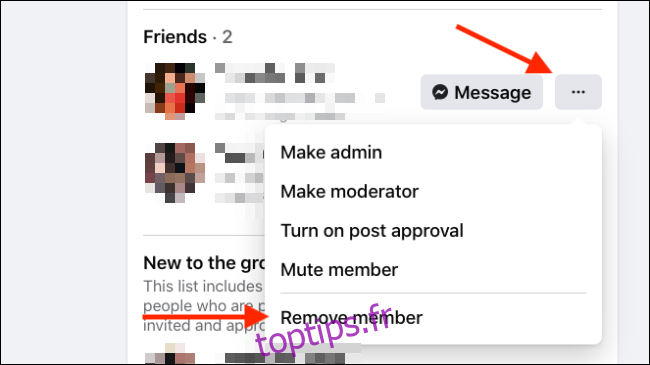
Confirmez cette suppression en cliquant sur le bouton « Confirmer » qui apparaît.
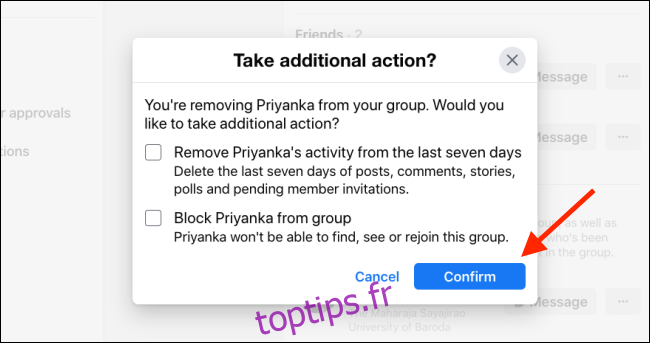
Répétez cette action pour chaque membre du groupe. Lorsque vous êtes le seul restant (et que vous êtes le créateur et administrateur du groupe), cliquez sur le bouton « Menu » dans la barre d’outils supérieure. Sélectionnez alors « Quitter le groupe ».
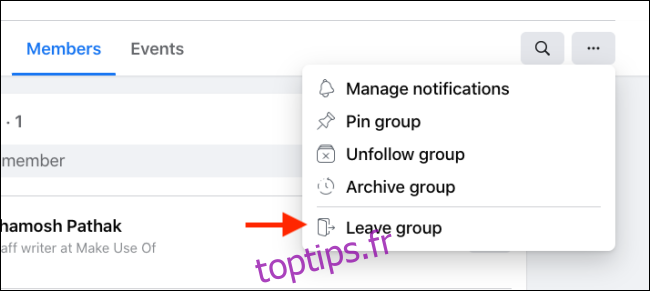
Facebook vous demandera une ultime confirmation : cliquez sur « Quitter le groupe » pour valider et supprimer le groupe.
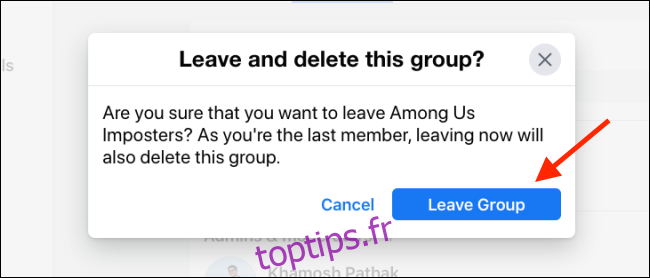
Pour supprimer un groupe Facebook depuis l’application mobile (iPhone ou Android), commencez par accéder au groupe. Sélectionnez l’icône « Outils » située dans le coin supérieur droit de l’écran.
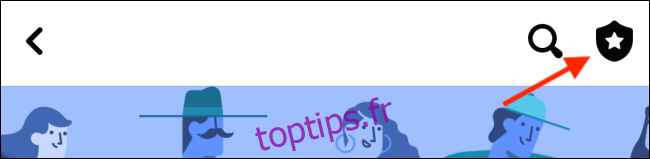
Appuyez ensuite sur le bouton « Membres ».
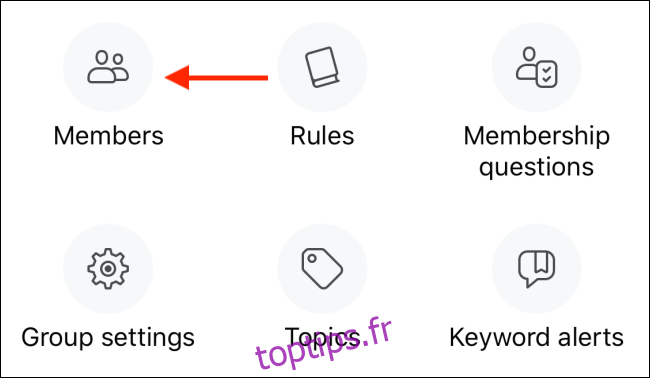
Sélectionnez le nom d’un membre, puis parmi les options proposées, choisissez « Supprimer (membre) du groupe ».

Dans la fenêtre qui s’ouvre, cliquez sur « Confirmer ».
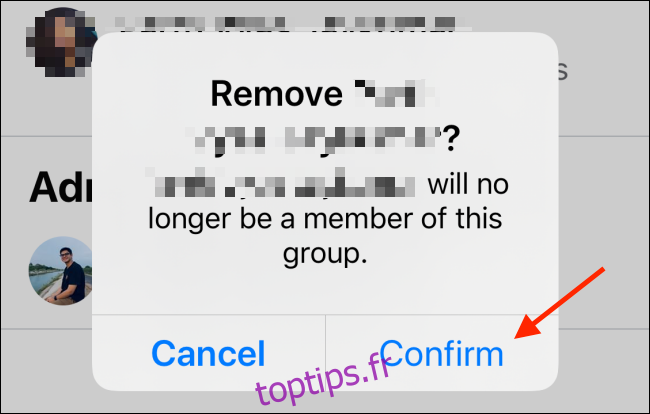
Répétez cette opération pour tous les membres, jusqu’à ce qu’il ne reste que vous.
Cliquez une nouvelle fois sur « Outils », puis dans le menu « Outils d’administration », sélectionnez « Quitter le groupe ».
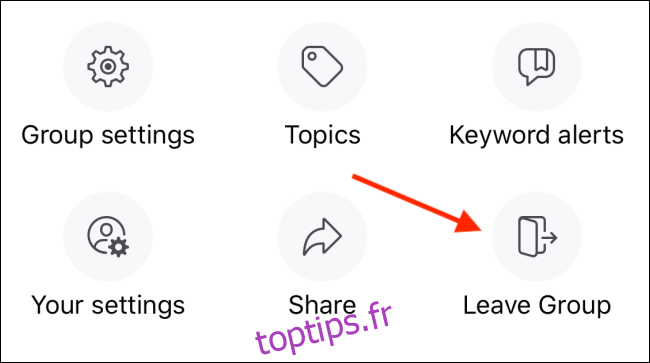
Pour supprimer définitivement le groupe, cliquez sur le bouton « Quitter et supprimer ».
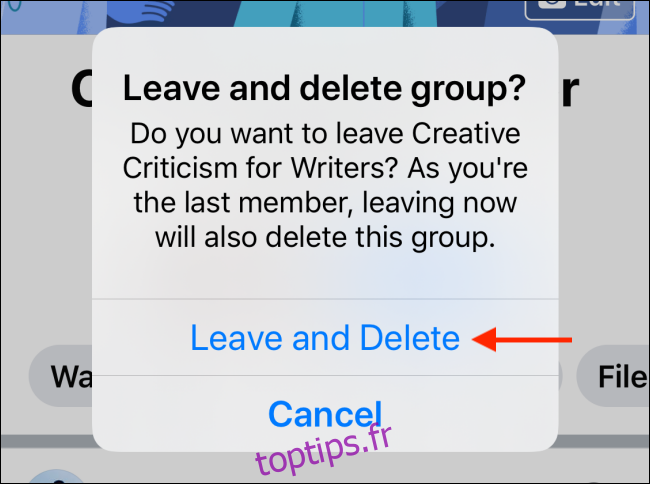
Pour information, il est également possible de désactiver ou supprimer votre compte Facebook personnel.